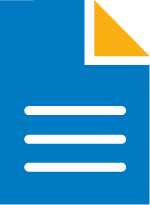Dans une expertise portant sur une société, une adresse ou un point GPS, les zones de chalandise primaire, secondaire et tertiaire sont automatiquement calculées en fonction de la localisation. Ces zones comprennent des données démographiques et concurrentielles, mais elles peuvent être ajustées pour s’adapter à vos besoins spécifiques. Voici comment modifier ces zones et garantir leur cohérence.
Où est-ce disponible ?
Cette fonctionnalité est réservée aux expertises portant sur une société, une adresse ou un point GPS. Pour en savoir plus sur les types d'expertise, cliquez-ici.
Zones par défaut
Les zones de chalandise sont calculées automatiquement selon :
Zone urbaine :
- Primaire : 5 minutes à pied.
- Secondaire : 10 minutes à pied.
- Tertiaire : 15 minutes à pied.
Zone rurale :
- Primaire : 5 minutes en voiture.
- Secondaire : 10 minutes en voiture.
- Tertiaire : 10 minutes en voiture.
Ces valeurs par défaut incluent des données socio-démographiques et une liste des concurrents pour chaque zone.
Étape 1 : Accéder à l’éditeur de zones de chalandise
Depuis la page de chaque zone de chalandise :
- Cliquez sur le bouton représenté par un picto sur une carte à droite de la page.
Depuis le sommaire :
- Dans le menu latéral droit, repérez la section de la zone concernée.
- Cliquez sur "Je modifie" pour ouvrir l’éditeur.

Étape 2 : Modifier les zones de chalandise
Une fenêtre s’ouvre, vous permettant de personnaliser :
- Le temps de déplacement : De 1 à 30 minutes.
-
Le moyen de déplacement : À pied ou en voiture.
Ajustez les paramètres pour les trois zones :
- Primaire : La zone la plus petite.
- Secondaire : La zone intermédiaire.
-
Tertiaire : La zone la plus grande.

Attention à la cohérence des zones :
- La zone primaire doit être plus petite que la zone secondaire, qui doit elle-même être plus petite que la zone tertiaire.
- Exemple incorrect : Primaire (30 minutes en voiture), Secondaire (15 minutes à pied), Tertiaire (5 minutes à pied).
- Exemple correct : Primaire (5 minutes à pied), Secondaire (15 minutes à pied), Tertiaire (5 minutes en voiture).
Cliquez sur "Enregistrer les modifications" pour valider vos changements.
Combinaisons possibles : à Pied et en voiture
Vous pouvez combiner des déplacements à pied et en voiture, à condition de respecter la hiérarchie des zones :
- Exemple valide :
- Zone primaire : 5 minutes à pied.
- Zone secondaire : 15 minutes à pied.
- Zone tertiaire : 5 minutes en voiture.

Impact des modifications sur les données
Mise à jour automatique :
- Les données démographiques et concurrentielles des zones sont recalculées automatiquement.
Cas particulier des concurrents modifiés :
- Si vous avez déjà modifié la liste des concurrents, elle ne sera pas mise à jour automatiquement.
- Pour mettre à jour cette liste, consultez Modifier les pages concurrence.
Étape 3 : Réinitialiser les zones
Pour revenir aux paramètres par défaut :
- Sélectionnez les valeurs d’origine (5, 10 et 15 minutes à pied ou en voiture).
- Ou cliquez sur "Réinitialiser" dans la fenêtre de personnalisation.
Attention : La réinitialisation est irréversible, et toutes vos modifications seront perdues.
Cas pratiques
Exemple 1 : Adapter une zone en fonction du type de commerce
Un restaurant en zone urbaine souhaite analyser les flux à 3, 7 et 12 minutes à pied.
-
Action : Ajustez les temps dans l’éditeur pour refléter ces valeurs et enregistrez les modifications.
Exemple 2 : Analyser une zone périurbaine
Une boulangerie en zone rurale souhaite étendre sa chalandise pour inclure les villages voisins.
-
Action : Configurez des zones à 5, 15 et 30 minutes en voiture.
Exemple 3 : Combiner plusieurs modes de déplacement
Un supermarché souhaite analyser une zone primaire piétonne et des zones secondaires et tertiaires accessibles en voiture.
- Action : Configurez les zones à 10 minutes à pied, 20 minutes en voiture, et 30 minutes en voiture.
Points clés à retenir
- Flexibilité totale : Ajustez les temps et les moyens de déplacement pour des analyses sur mesure.
- Cohérence essentielle : Respectez l’ordre des zones pour éviter des résultats incohérents ou erronés.
- Mise à jour des données : Les informations démographiques et concurrentielles s’adaptent automatiquement, sauf si la liste des concurrents a été modifiée manuellement.
- Réversibilité : Revenir aux paramètres par défaut est possible, mais irréversible.
conclusion
Modifier les zones de chalandise sur Data Expertise est un moyen efficace de personnaliser vos analyses en fonction des spécificités de votre projet. Que ce soit pour ajuster les distances ou combiner des modes de déplacement, cette fonctionnalité garantit des résultats précis et pertinents pour vos besoins.